Fotografování v mlze: dostaňte do fotek ponurou atmosféru. Poradíme, jak na focení a úpravy

Mlha snižuje viditelnost a snadno vám při focení způsobí mnohé nepříjemnosti. Ale také ji můžete velmi dobře využít jako kreativní prvek a vytvořit na fotkách zajímavou ponurou atmosféru. Dáme vám pár tipů, jak v mlze fotit. Také vám ukážeme, jak výslednou náladu podtrhnout vhodnými úpravami.
Během podzimu a zimy máte k focení mlhy nejvíce příležitostí. Využít ji můžete mnoha způsoby, my vám některé z nich ukážeme. Zaměříme se hlavně na to, jak docílit chladné tajemné atmosféry, která je jako vystřižená z ponurého filmu nebo seriálu. A také si ukážeme, jak atmosféru ještě podtrhnout úpravou v Zoner Photo Studiu X.
Proč si focení v mlze oblíbíte
Pokud fotíte v mlze, můžete snadno vytvořit odstupňovanou kompozici. Objekty umístěné blíž k fotoaparátu se zdají zřetelnější a s rostoucí vzdáleností se pak ztrácí v mlze. Stejně jako malou hloubkou ostrosti, i s pomocí mlhy můžete focený objekt oddělit od pozadí. Tyto dvě metody je zajímavé také kombinovat. Popředí pak bude díky kombinaci malé hloubky ostrosti a mlhy ještě dominantnější.

Dalším osobitým jevem jsou negativní pocity, které mlha vzbuzuje. Vzhledem k tomu, že v mlze není vidět do velké vzdálenosti, atmosféra (třeba v lese) pak v člověku vyvolá pocit nepokoje, protože nebezpečí může číhat blíž, než se zdá. Toho můžete využít při focení ponurých fotek nebo točení filmů.

V mlze dobře funguje silueta
Mlhu dobře využijete třeba v noci, kdy s pomocí protisvětla můžete dobře pracovat se siluetami. Je to další způsob, jak vytvořit něco tajemného. A jelikož světlo v mlze vytváří paprsky, otevírají se vám další zajímavé možnosti.

Doporučuji vyzkoušet i osvědčenou kompozici malé postavy ve velkém lese. Lidská silueta pak získá měřítko. Motiv člověka ztraceného a bloudícího v mlze vyvolá patřičné emoce.

Jak upravit fotky v mlze
Mlha ve vzduchu vlastně funguje podobně, jako když se vám zamlží objektiv. Jen není přímo na objektivu, ale někde před ním. Efekt je ale velmi podobný – sníží se kontrast. Jakmile upravím kontrast, budu fotku ladit do ještě tajemnější atmosféry.

Přidejte kontrast
Otevřu si fotku v modulu Vyvolat Zoner Photo Studia X. V prvním kroku se tedy pokusím do fotky vrátit kontrast. To udělám pomocí posuvníku Kontrast a dalších nástrojů v panelu Expozice.

Samozřejmě je možné kontrast přidat i pomocí Křivek. V tomto případě křivkami pouze projasním černou, aby fotka byla ve stínech trochu světlejší. Použiju k tomu Luma křivku, která neovlivňuje barvy, ale mění jenom jas.

Upravte barvy
Dále budu sjednocovat barvy. Celou fotku si představuji laděnou maximálně do dvou barev – vychází to na hnědé odstíny v kombinaci s modrými. Zbytky zeleného listí tam tedy nepatří. Zelené barvy ale na fotce moc není, takže nemusím lokálně upravovat jednotlivá barevná místa. Zde stačí, když odstín modré barvy posunu doleva v Posunu základních barev. Tím se vyřeší i okolní navazující zelená a další blízké barvy.
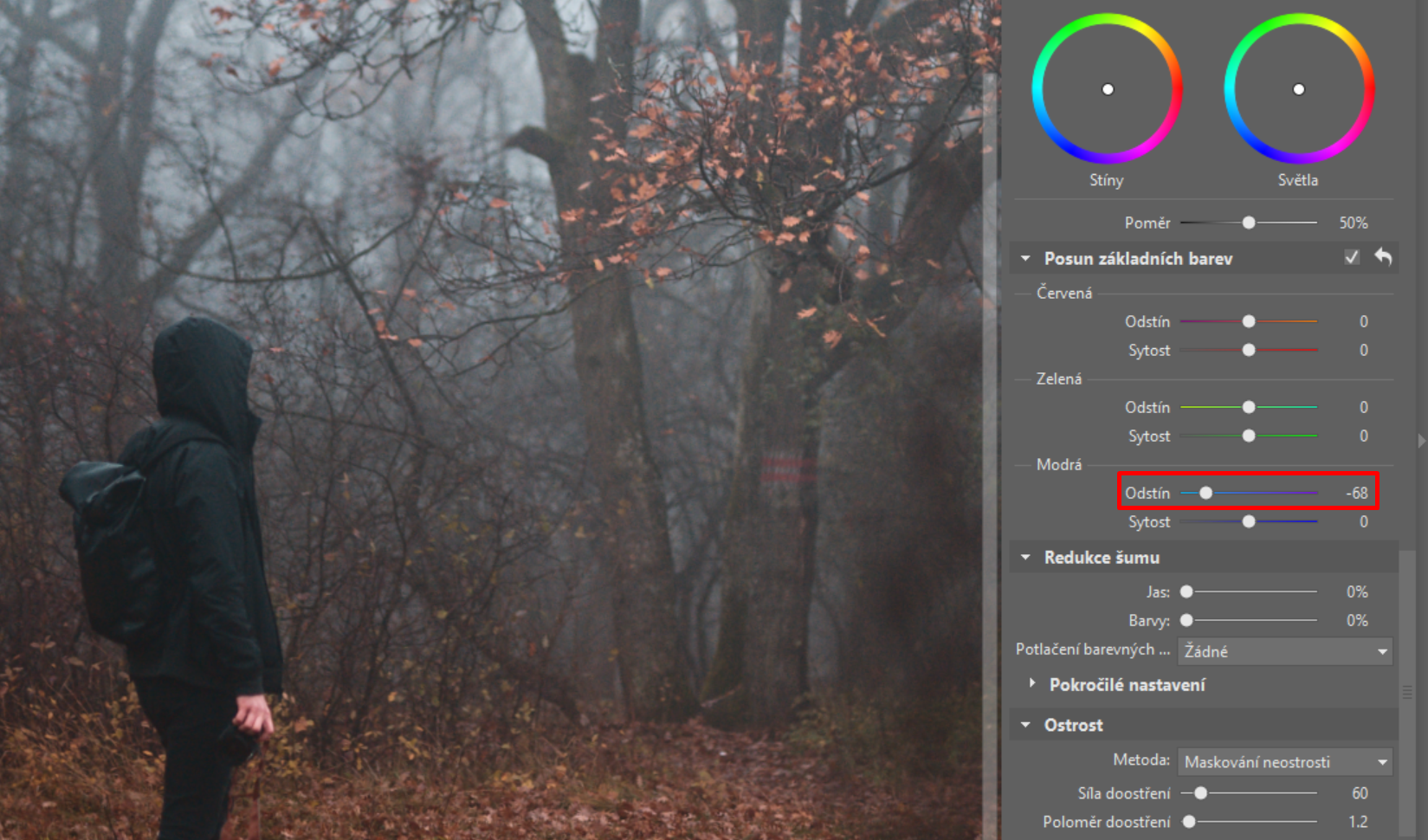
Lokální nástroje nasměrují pozornost
Aby se divák ve fotce lépe orientoval, používám Kruhový filtr (R) s nejvyšší šířkou přechodu a s vytažením Expozice. Případně s pomocí dalších posuvníků zesvětlím hlavní motiv fotky.

Další zesvětlení si zaslouží světlejší část korun stromů, do kterých se postava na fotce dívá. Tím se vytvoří náznak příběhu. Koruny zesvětlím Přechodovým filtrem (G)
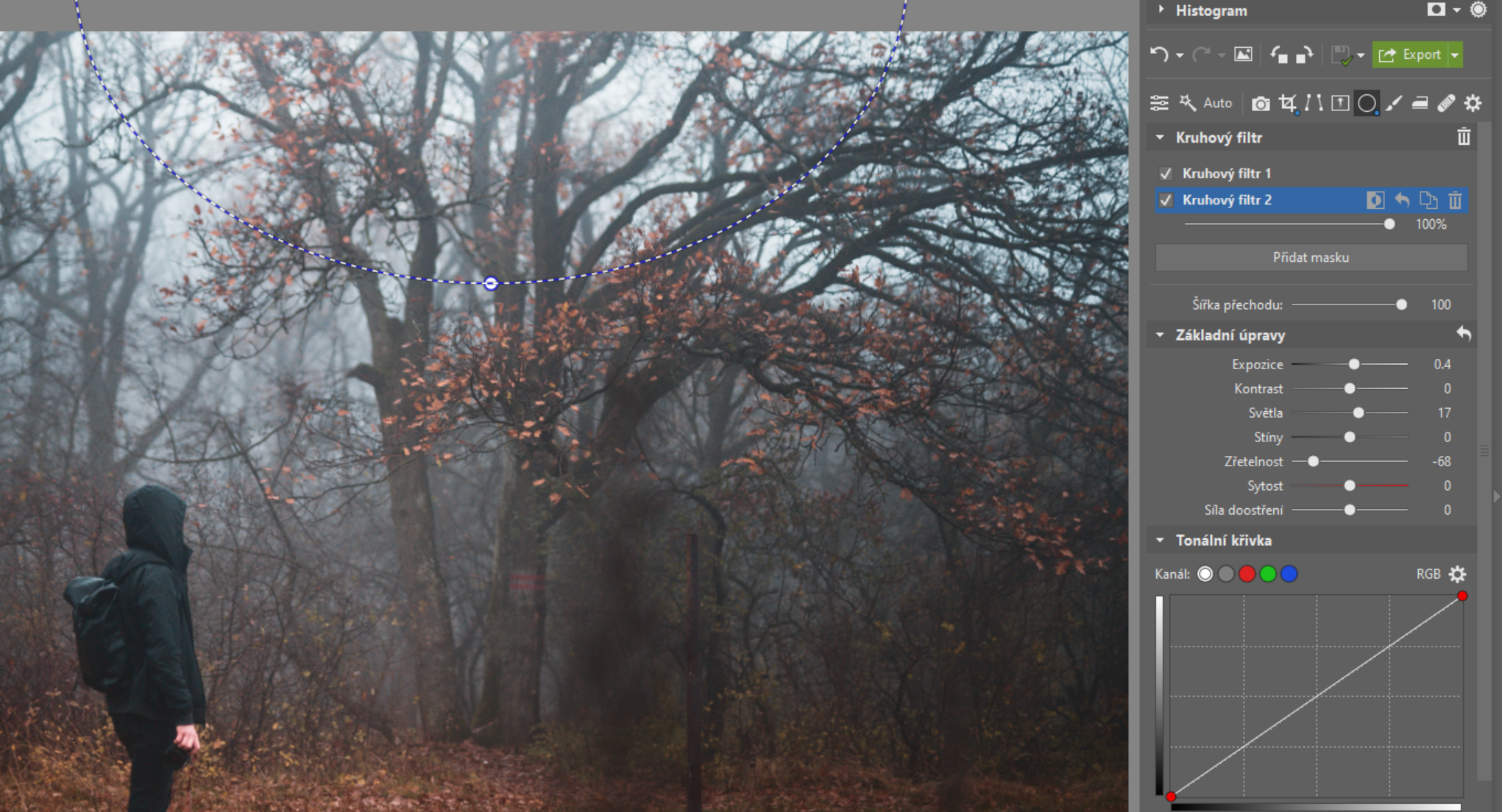
Finální tónování
V posledním kroku chci fotku barevně natónovat. Zde se můžete při úpravách barev inspirovat právě u filmů nebo seriálů s ponurou tematikou. Tato barevná úprava totiž udělá opravdu hodně. Vizuál těchto filmů a seriálů bývá často založen na málo sytých barvách a celkovém ladění do jedné nebo dvou základních barev.
K tomu nám pomůže Barevné tónování. Stíny se mi v tomto případě hodí ladit do modro-fialové, světla do azurovo-tyrkysové a celkové tónování do lehce oranžové, která tyto chladné odstíny vyváží.

Fotka před úpravou a po ní.
Pokud vás toto barevné tónování zaujalo, stáhněte si naši sadu Moody Tones presetů!
Stáhněte si Zoner Photo Studio X na 7 dní zdarma a upravte svoje (nejen) zamlžené fotky!



Zatím zde není žádný komentář.